Lorsque vous cliquez sur un fournisseur dans la colonne "Nom de l'entreprise" de la liste des résultats de la recherche, vous accédez aux "Détails du fournisseur" :
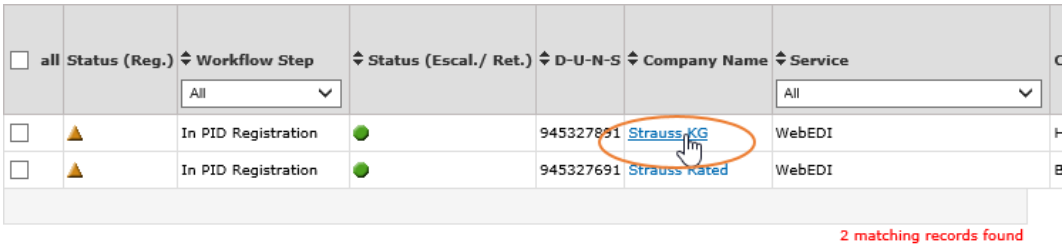
Vous serez dirigé vers une nouvelle page et verrez une vue d'ensemble comme celle-ci :
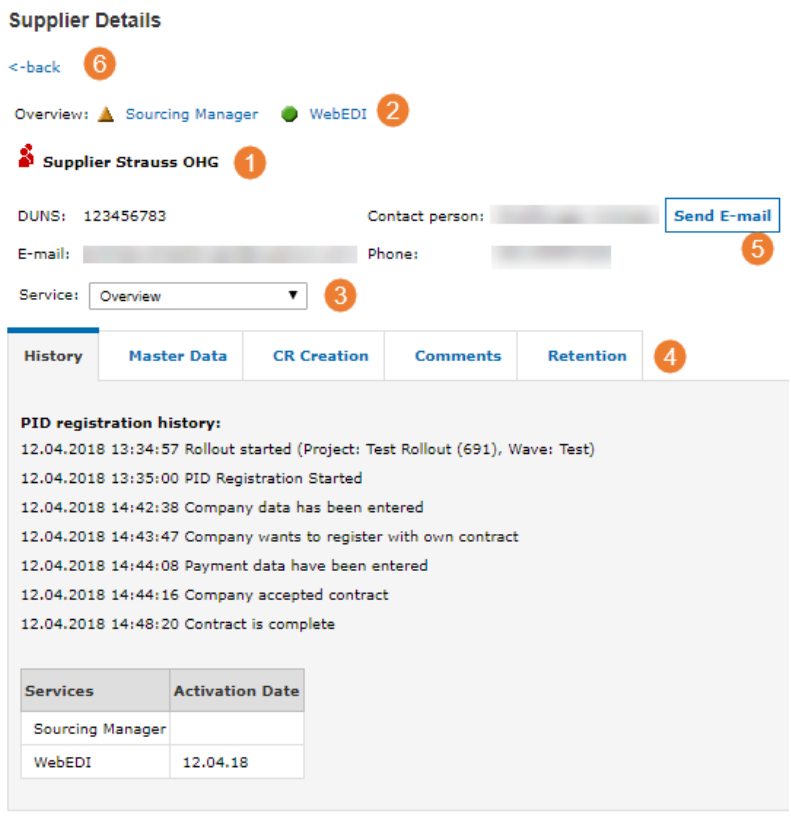
1. Vous retrouvez ici le nom de l'entreprise et les coordonnées de l'administrateur SupplyOn du côté du fournisseur.
2. Dans la ligne " Aperçu ", vous pouvez voir tous les services que ce fournisseur utilise avec SupplyOn, y compris leur statut. Ce fournisseur a par exemple été activé pour WebEDI (cercle vert) et est actuellement en cours d'enregistrement PID pour Sourcing (triangle jaune).
3. Le menu déroulant " Service " vous permet de décider si vous voulez voir les informations générales sur le fournisseur, qui seront ensuite affichées dans les onglets ci-dessous (voir point 4), ou si vous pouvez sélectionner des informations spécifiques au service, dans ce cas WebEDI et Sourcing.
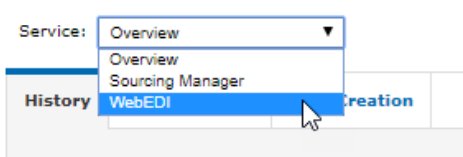
4. En fonction du service que vous avez sélectionné dans le menu déroulant, le système affichera différents onglets pour vous donner des informations détaillées sur chaque fournisseur et les services pour lesquels le fournisseur a été déployé. Nous expliquons les différents onglets dans les chapitres Supplier Details Tabs - Service Overview (y compris les chapitres suivants) et Supplier Details Tabs - Specific SupplyOn Service (y compris les chapitres suivants).
5. Vous pouvez également envoyer un e-mail au fournisseur. Lorsque vous cliquez sur ce bouton, une fenêtre pop-up s'affiche avec les modèles d'e-mail disponibles. Sélectionnez le modèle que vous souhaitez utiliser et envoyez-le au fournisseur en cliquant sur "Envoyer". Vous pouvez également ajouter des pièces jointes. Une fois l'e-mail envoyé, vous recevrez la notification suivante :
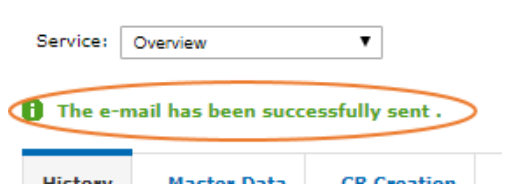
6. Veuillez utiliser le bouton "retour" pour revenir à la liste des résultats de votre recherche.